最近,Apowersoft官網發佈了Apowersoft手機管理大師安卓端3.0版本,這個APP新增了一些新的功能,可以幫助用戶更加方便的管理手機上的資料。下面我們將為您詳細介紹這個安卓APP的功能。
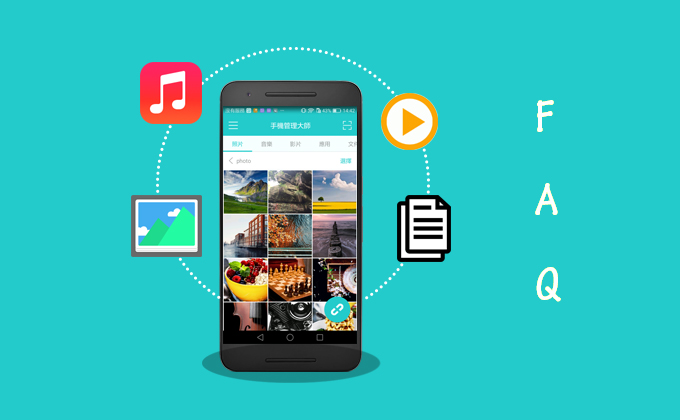
Apowersoft手機管理大師安卓端3.0使用手冊
下載安裝APP
有三種方法可以安裝這個APP:
a
直接在手機上點擊下面的按鈕,下載安裝。
b
掃描下面的二維碼,下載安裝。
c
如果您以前安裝過2.0的老版本,直接在手機上點「升級」就可以了。
介面展示
APP升級後,介面更加簡潔大方。
在主介面的上方,分別布有六個標籤:照片、音樂、影片、應用、文件、存儲。您可以點擊查看每個標籤對應的手機上的資料。點一下右上角的掃描按鍵,就可以通過掃描電腦端上的Apowersoft手機管理大師這個應用程式連接電腦和手機。按一下右下角的連結圖示,會出現電腦和地球圖示,這是連接上電腦的兩種方式——一種連接到電腦桌面端,一種連接到網路上。
點擊左上角的功能表圖示,就可以看到另一個介面了。包括空間分析、熱門應用、回饋、幫助、關於和設置等,如果點擊「退出」,就可以迅速的退出這個APP。
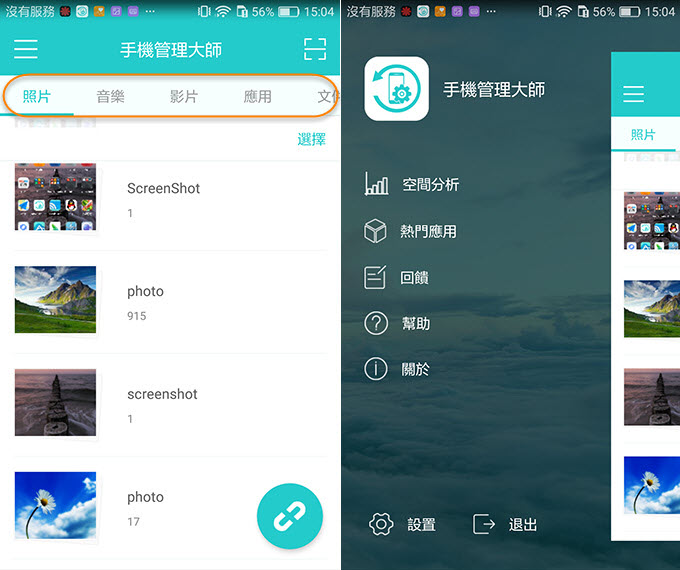
連接到電腦
正如上面提到的,連接手機和電腦有兩種方式,連接到電腦桌面端以及連接到網路。
連接到電腦桌面端:
使用這種方式的前提是需要在電腦上安裝好Apowersoft手機管理大師手機管理大師桌面端,然後有以下三種方式連接手機和電腦。
方式一: 用傳輸線連接電腦和安卓手機。手機上會出現提示框選項,點擊「確定」即可打開USB調試模式。如果提示顯示連接失敗,按以下步驟操作一下就可以了:「設置」>「開發人員選項」>「USB調試」>「允許USB調試」。
方式二: 點擊軟體右上角的掃描按鍵,掃描該軟體桌面端介面上的二維碼,就可以建立連接。或者點擊右下角的連結標識,點一下電腦圖示,按一下「掃描」也是一樣的。
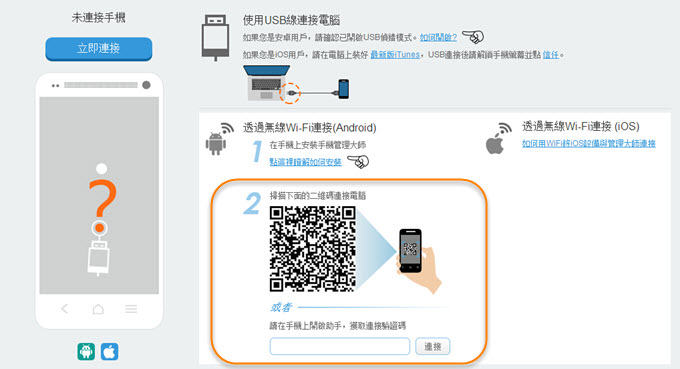
方式三: 根據上述操作,點擊進入電腦圖示後,在「掃描」的下方,會出現一段連接碼,把它輸入到電腦端介面二維碼下方的輸入框就可以連接了。
![]()
連接到網路:
如果您暫時不方面使用桌面端程式,點擊手機APP上的「地球」圖示,並在電腦上訪問手機上顯示的網站airmore.net,然後就可以點擊「掃描」按鍵,掃描網頁上的二維碼,就可以連接手機和電腦了。或者使用連接碼連接,也是一樣的。
![]()
溫馨提示:
- 連接時請保證電腦和手機處於同一網路環境之下。
- 再次點擊手機APP上的連結圖示,就會斷開設備的連接。
功能介紹
照片:手機上的所有照片都會顯示在資料夾中,您可以查看每一張圖片。按一下右上角的「選擇」,您還可以進行選中刪除的操作。
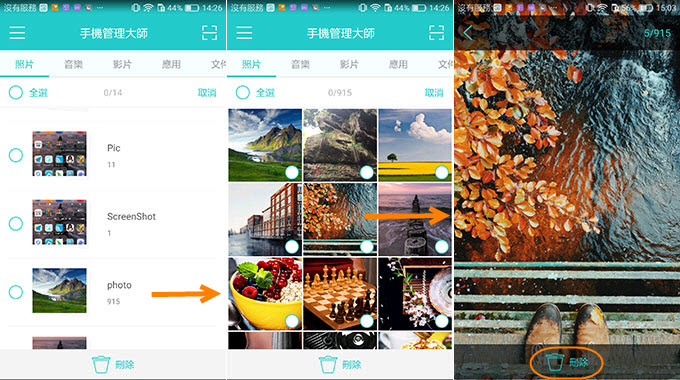
音樂:您也可以在這個介面上查看到手機裡所有的音樂,隨便按一下一首歌,它就會自動開始播放,如果您不喜歡了某首歌曲,也可以直接刪除掉。
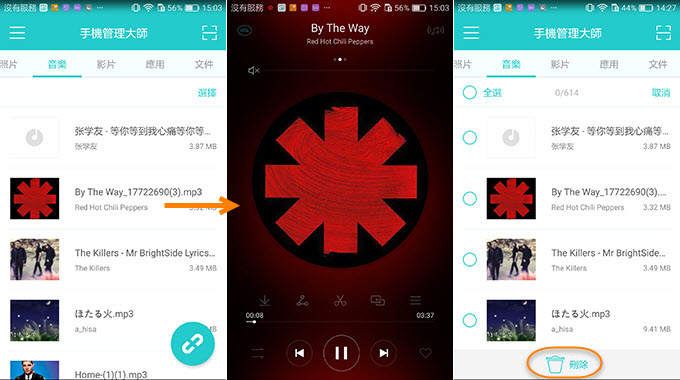
影片:當您想要觀看某個影片時,按一下一下就可以了,想要退出時,請按兩下。也可以進行刪除影片的操作。
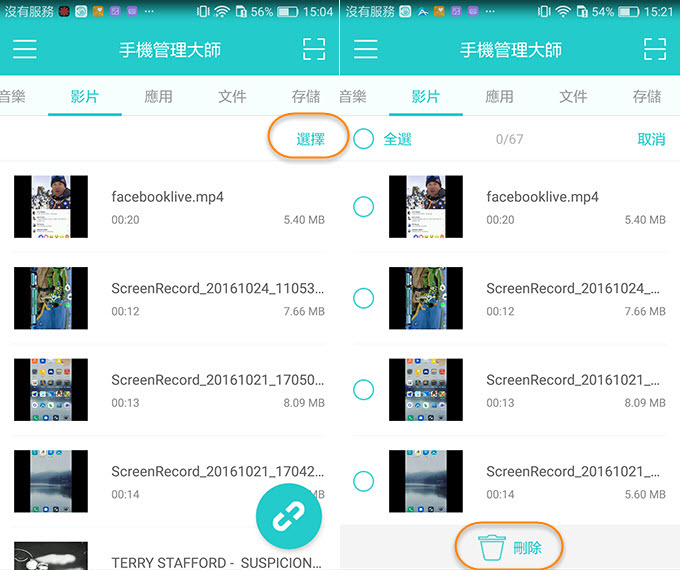
應用:您可以在這上面卸載不需要的應用程式。
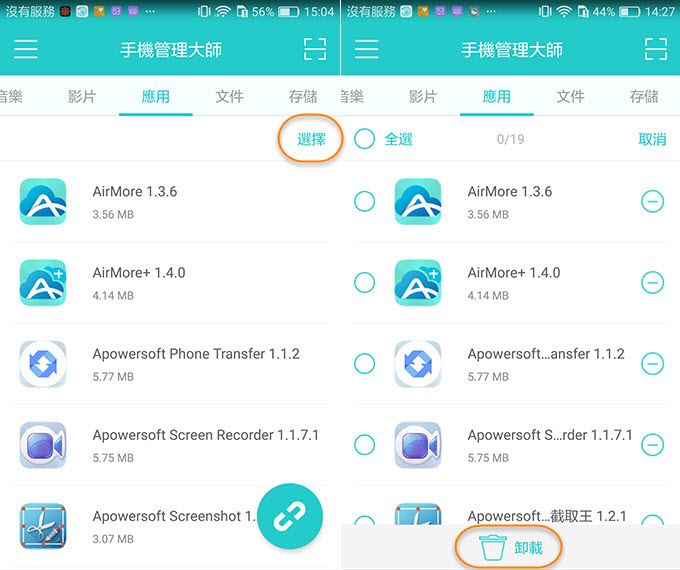
文件:手機上的所有檔都會在這裡按照類型分類好,您也可以在這裡點擊查看檔的內容。
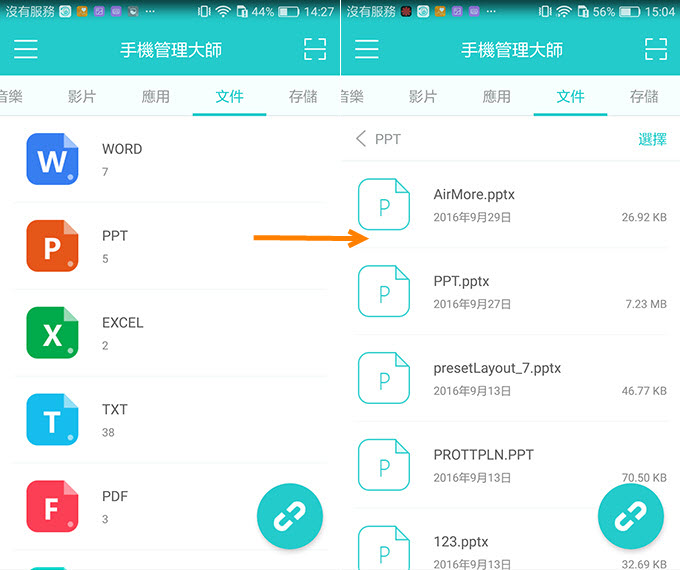
存儲:它的功能和檔案管理員一樣,您可以查看手機的記憶體,也可以使用它來管理您手機的內部存儲和SD卡。
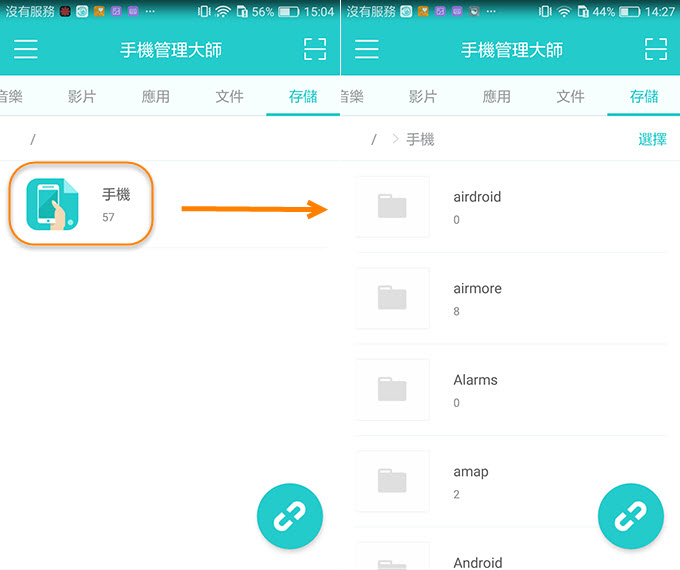
空間分析:這個功能顯示了您手機中還有多少空間可以使用,以及分析每一種檔所占的空間是多少。
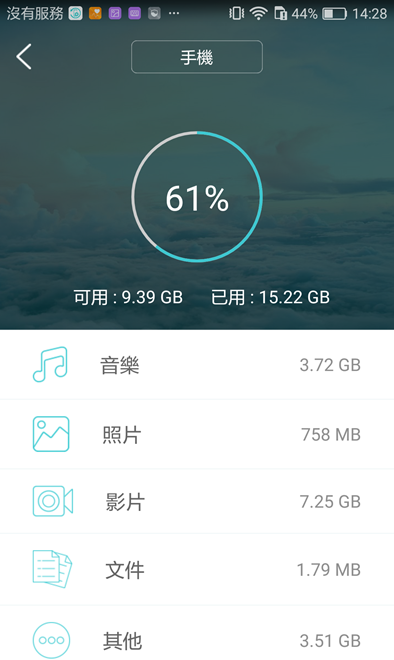
熱門應用:它裡面會給您推薦一些比較好用的APP。
回饋:您覺得這個APP怎麼樣?有什麼問題嗎?您可以在這裡回饋給我們。
幫助:如果您在使用這個APP的過程中遇到什麼麻煩,可以去「幫助」裡面找到詳細的解決方法。如果裡面沒有您想要的答案,您可以到「回饋」裡寄郵件給我們,我們會儘快回覆您的。
關於:它顯示了這個APP的當前版本,而且如果您想更新升級,也可以點擊這裡。
以上就是Apowersoft手機管理大師安卓端3.0版本的詳細介紹,如果您在使用過程中遇到任何問題,歡迎在下面評論留言,或者寄郵件給我們。


我要評論